คำถาม
ปัญหา: จะปิดการใช้งาน Sticky Keys บน Windows ได้อย่างไร
ฉันมักจะคลิกบางอย่างบนแป้นพิมพ์และได้รับป๊อปอัปถามว่าฉันต้องการเปิดแป้นตรึงหรือไม่ ฉันไม่ทำ แต่ฉันจะหลีกเลี่ยงการรับการแจ้งเตือนนี้ได้อย่างไร
เฉลยคำตอบ
แป้นปักหมุด[1] เป็นคุณลักษณะของระบบปฏิบัติการ Windows ที่ช่วยให้ผู้ทุพพลภาพสามารถใช้คอมพิวเตอร์ได้อย่างสะดวก อย่างไรก็ตาม ผู้ใช้ทั่วไปอาจพบว่าคุณลักษณะนี้น่ารำคาญ เนื่องจากเมื่อคุณกดแป้น Shift หรือ Ctrl ค้างไว้ครู่หนึ่ง ป๊อปอัปเสนอให้เปิดใช้งาน Sticky Keys จะปรากฏขึ้น
Sticky Keys ช่วยให้คีย์ตัวแก้ไข
[2] เช่น Shift, Alt หรือ Ctrl เพื่อทำหน้าที่เป็น Caps Lock หมายความว่าเมื่อกดและปล่อยปุ่มแล้ว ปุ่มจะยังคงทำงานอยู่จนกว่าผู้ใช้จะคลิกคีย์อื่นอย่างไรก็ตาม ผู้ที่เล่นเกมออนไลน์จำนวนมากอาจพบว่ากิจกรรมนี้น่ารำคาญ เนื่องจากการกดแป้น Shift ค้างไว้ครู่หนึ่งมักจำเป็นเมื่อเล่นเกม เป็นผลให้พวกเขาได้รับป๊อปอัปว่า:
คุณต้องการเปิด Sticky Keys หรือไม่?
แป้นตรึงช่วยให้คุณใช้แป้น SHIFT, CTRL, ALT หรือโลโก้ Windows ได้โดยการกดทีละแป้น แป้นพิมพ์ลัดเพื่อเปิด Sticky Keys คือการกดแป้น SHIFT 5 ครั้ง
หากคุณได้รับข้อความแจ้งนี้บ่อยๆ คุณสามารถหยุดกิจกรรมนี้ได้โดยปิด Sticky Keys บนเครื่อง Windows ของคุณ ด้านล่างนี้คุณจะพบสี่วิธีที่จะช่วยในการทำเช่นนี้
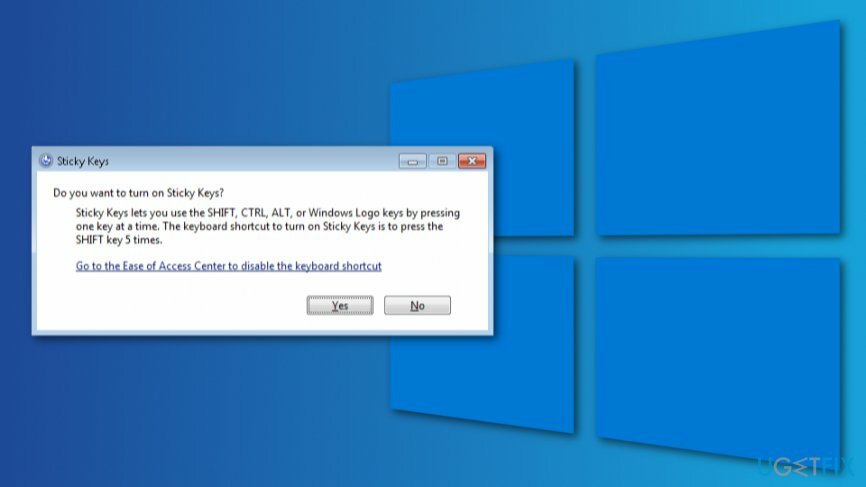
วิธีการปิดการใช้งาน Sticky Keys บนคอมพิวเตอร์ Windows
ในการกู้คืนประสิทธิภาพสูงสุดของคอมพิวเตอร์ คุณต้องซื้อ. เวอร์ชันลิขสิทธิ์ Reimage Reimage ซอฟต์แวร์ซ่อมแซม
วิธีที่ง่ายที่สุดในการกำจัดการแจ้งเตือน Sticky Keys คือการปิดใช้งานคุณลักษณะนี้ อย่างไรก็ตาม หากไม่สามารถช่วยได้ด้วยเหตุผลบางประการ คุณควรลองเปลี่ยนการตั้งค่าการจัดการพลังงานของแป้นพิมพ์หรือแก้ไขคุณลักษณะ "เปลี่ยนวิธีการทำงานของแป้นพิมพ์" สุดท้าย แก้ไขรีจิสทรีของ Windows[3] แต่อย่าลืมสำรองข้อมูลไว้ก่อน!
วิธีที่ 1 ปิดคุณสมบัติ Sticky Keys
ในการกู้คืนประสิทธิภาพสูงสุดของคอมพิวเตอร์ คุณต้องซื้อ. เวอร์ชันลิขสิทธิ์ Reimage Reimage ซอฟต์แวร์ซ่อมแซม
- คลิกขวา เริ่ม และนำทางไปยัง แผงควบคุม.
- คลิก ศูนย์กลางความง่ายในการเข้าถึง ตัวเลือก.
- เลือก เปลี่ยนวิธีการทำงานของแป้นพิมพ์ การตั้งค่า.
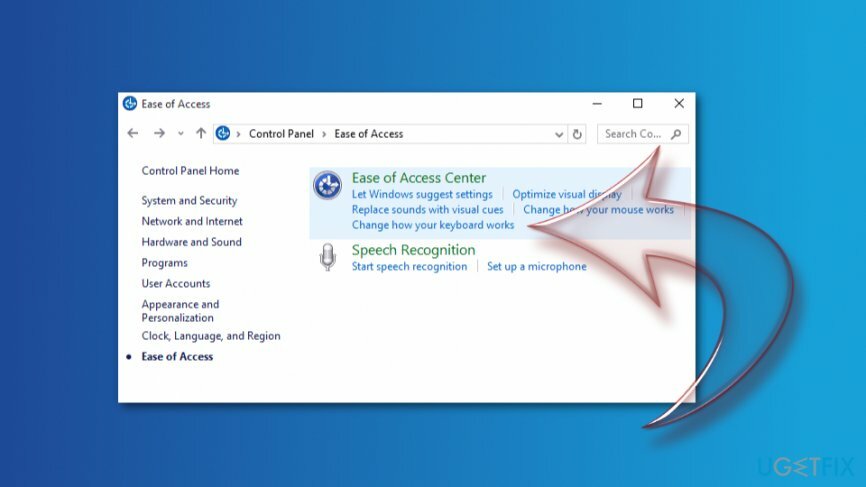
- คลิก ตั้งค่า Sticky Keys ภายใต้ ทำให้ง่ายต่อการพิมพ์ ส่วน.
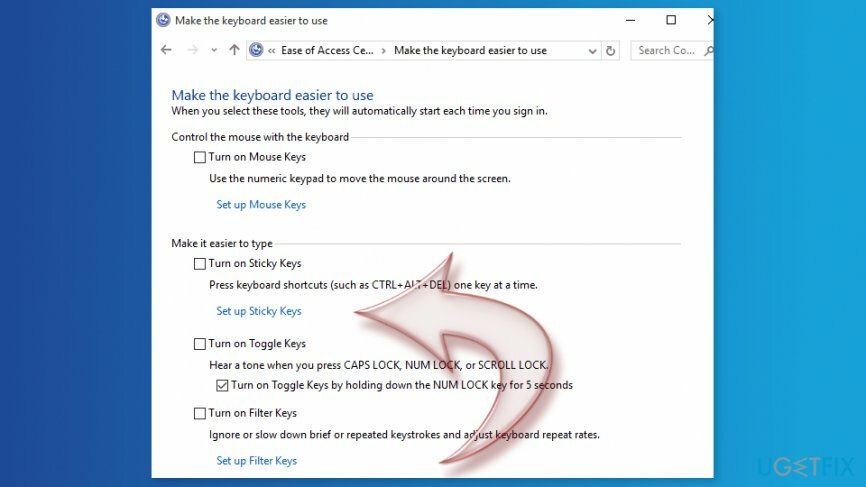
- ลบเห็บออกจากTโกศบน Sticky Keys เมื่อกด SHIFT 5 ครั้ง ตัวเลือก.
วิธีที่ 2 เปลี่ยนการตั้งค่าการจัดการพลังงานของแป้นพิมพ์
ในการกู้คืนประสิทธิภาพสูงสุดของคอมพิวเตอร์ คุณต้องซื้อ. เวอร์ชันลิขสิทธิ์ Reimage Reimage ซอฟต์แวร์ซ่อมแซม
หากวิธีแรกไม่ได้ผล สาเหตุอาจซ่อนอยู่ภายใต้การตั้งค่าการจัดการพลังงานของแป้นพิมพ์ อย่างไรก็ตาม คุณต้องดำเนินการสองสามขั้นตอนเพื่อแก้ไขป๊อปอัป Sticky Keys:
- คลิกขวา เริ่ม แล้วเลือก ตัวจัดการอุปกรณ์.
- เมื่ออยู่ในตัวจัดการอุปกรณ์ ให้ค้นหา คีย์บอร์ด และใช้จ่ายรายการ คุณควรเห็นแป้นพิมพ์ของคุณอยู่ที่นั่น ถ้าไม่ ให้มองหามันภายใต้ อุปกรณ์เชื่อมต่อมนุษย์ หมวดหมู่.
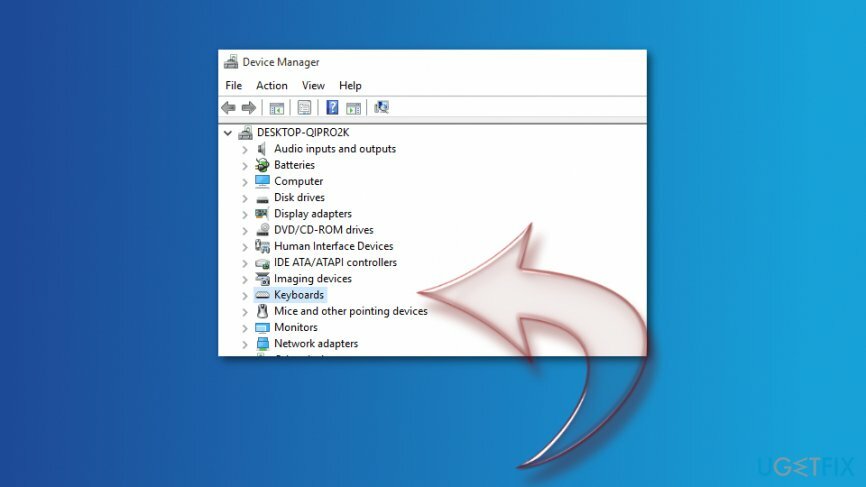
- เมื่อคุณพบแป้นพิมพ์ของคุณแล้ว ให้คลิกขวาที่แป้นพิมพ์แล้วเลือก คุณสมบัติ.
- คลิก การจัดการพลังงาน แท็บ
- ค้นหา Aอนุญาตให้คอมพิวเตอร์ปิดอุปกรณ์นี้เพื่อประหยัดพลังงาน ตัวเลือกภายใต้ การจัดการพลังงาน ส่วนและยกเลิกการเลือก
- คลิก ตกลง to บันทึกการเปลี่ยนแปลง
วิธีที่ 3 เปลี่ยนวิธีการทำงานของแป้นพิมพ์
ในการกู้คืนประสิทธิภาพสูงสุดของคอมพิวเตอร์ คุณต้องซื้อ. เวอร์ชันลิขสิทธิ์ Reimage Reimage ซอฟต์แวร์ซ่อมแซม
อีกวิธีหนึ่งในการปิดใช้งานป๊อปอัป Sticky Keys คือการเปลี่ยนวิธีการทำงานของแป้นพิมพ์ของคุณ นี่คือการตั้งค่าแป้นพิมพ์อื่น ๆ ที่แสดงอยู่ภายใต้เมนู Ease of Access Center:
- คลิกขวา เริ่ม และไปที่ แผงควบคุม.
- นำทางไปยัง ศูนย์กลางความง่ายในการเข้าถึง แล้วเลือก เปลี่ยนวิธีการทำงานของแป้นพิมพ์ ตัวเลือก.
- ไปที่ Mทำให้แป้นพิมพ์ของคุณใช้งานง่ายขึ้น.
- นำทางไปยัง ทำให้พิมพ์ได้ง่ายขึ้น ส่วน. ที่นี่ คุณควรยกเลิกการเลือกบางรายการที่เลือกทั้งหมด
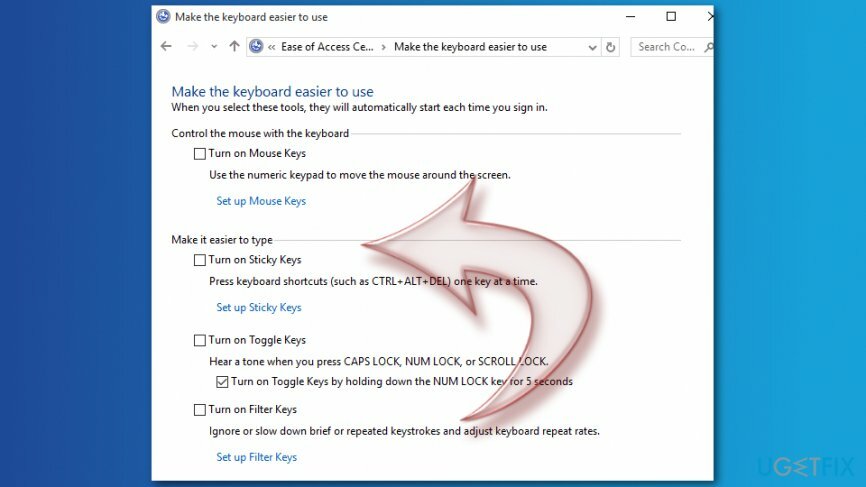
วิธีที่ 4 แก้ไขรีจิสทรีของ Windows
ในการกู้คืนประสิทธิภาพสูงสุดของคอมพิวเตอร์ คุณต้องซื้อ. เวอร์ชันลิขสิทธิ์ Reimage Reimage ซอฟต์แวร์ซ่อมแซม
หากวิธีการข้างต้นไม่ช่วย คุณควรแก้ไขรีจิสทรี อย่างไรก็ตาม เราขอแนะนำให้คุณสำรองข้อมูลไว้ก่อนในกรณีที่มีสิ่งผิดปกติเกิดขึ้น
- คลิกขวา เริ่ม แล้วเลือก วิ่ง.
- ใน วิ่ง กล่องใส่ regedit และคลิก ตกลง หรือตี เข้า.
- ค้นหาโฟลเดอร์นี้ในบานหน้าต่างด้านซ้าย: HKEY_CURRENT_USER\\Control Panel\\Accessibility\\StickyKeys
- ค้นหาโฟลเดอร์ชื่อ ธง ในบานหน้าต่างด้านขวาและดับเบิลคลิก
- ในการปรากฏตัว แก้ไขสตริง เปลี่ยนกล่อง ข้อมูลค่า ถึง 506
- คลิก ตกลง.
- ค้นหาโฟลเดอร์นี้ในบานหน้าต่างด้านซ้าย: HKEY_CURRENT_USER\\Control Panel\\Accessibility\\Keyboard Response
- ในกระทะด้านขวาให้ค้นหา ธง. ดับเบิลคลิกและตั้งค่า ข้อมูลค่า ถึง 122
- คลิก ตกลง เพื่อบันทึกการเปลี่ยนแปลง
- ค้นหาโฟลเดอร์นี้ในบานหน้าต่างด้านซ้าย: HKEY_CURRENT_USER\\Control Panel\\Accessibility\\ToggleKeys โฟลเดอร์
- ในบานหน้าต่างด้านขวาให้ค้นหา ธง. ดับเบิลคลิกและเปลี่ยนค่าเป็น 58
- คลิก ตกลง.
- ปิด Registry Editor และรีสตาร์ทพีซีของคุณ
หวังว่าวิธีนี้จะช่วยคุณกำจัดป๊อปอัป Sticky Keys บน Windows ถ้าไม่โปรดแจ้งให้เราทราบ มีวิธีอื่นในการแก้ไขปัญหานี้ อย่างไรก็ตาม โซลูชันดังกล่าวใช้ได้กับผู้ใช้ส่วนใหญ่
เพิ่มประสิทธิภาพระบบของคุณและทำให้มันทำงานได้อย่างมีประสิทธิภาพมากขึ้น
เพิ่มประสิทธิภาพระบบของคุณตอนนี้! หากคุณไม่ต้องการตรวจสอบคอมพิวเตอร์ด้วยตนเองและพยายามค้นหาปัญหาที่ทำให้คอมพิวเตอร์ช้าลง คุณสามารถใช้ซอฟต์แวร์เพิ่มประสิทธิภาพตามรายการด้านล่าง โซลูชันทั้งหมดเหล่านี้ได้รับการทดสอบโดยทีมงาน ugetfix.com เพื่อให้แน่ใจว่าจะช่วยปรับปรุงระบบ ในการเพิ่มประสิทธิภาพคอมพิวเตอร์ของคุณด้วยการคลิกเพียงครั้งเดียว ให้เลือกหนึ่งในเครื่องมือเหล่านี้:
เสนอ
ทำมันตอนนี้!
ดาวน์โหลดเครื่องมือเพิ่มประสิทธิภาพคอมพิวเตอร์ความสุข
รับประกัน
ทำมันตอนนี้!
ดาวน์โหลดเครื่องมือเพิ่มประสิทธิภาพคอมพิวเตอร์ความสุข
รับประกัน
หากคุณไม่พอใจกับ Reimage และคิดว่าไม่สามารถปรับปรุงคอมพิวเตอร์ของคุณได้ โปรดติดต่อเรา! โปรดให้รายละเอียดทั้งหมดที่เกี่ยวข้องกับปัญหาของคุณกับเรา
กระบวนการซ่อมแซมที่ได้รับสิทธิบัตรนี้ใช้ฐานข้อมูล 25 ล้านส่วนประกอบที่สามารถแทนที่ไฟล์ที่เสียหายหรือสูญหายในคอมพิวเตอร์ของผู้ใช้
ในการซ่อมแซมระบบที่เสียหาย คุณต้องซื้อ. เวอร์ชันลิขสิทธิ์ Reimage เครื่องมือกำจัดมัลแวร์

เข้าถึงเนื้อหาวิดีโอที่มีการจำกัดพื้นที่ด้วย VPN
อินเทอร์เน็ตส่วนตัว เป็น VPN ที่สามารถป้องกันผู้ให้บริการอินเทอร์เน็ตของคุณ รัฐบาลและบุคคลที่สามไม่ให้ติดตามออนไลน์ของคุณและอนุญาตให้คุณไม่เปิดเผยตัวตนโดยสมบูรณ์ ซอฟต์แวร์นี้มีเซิร์ฟเวอร์เฉพาะสำหรับการทอร์เรนต์และการสตรีม เพื่อให้มั่นใจถึงประสิทธิภาพสูงสุดและไม่ทำให้คุณช้าลง คุณยังสามารถข้ามข้อจำกัดทางภูมิศาสตร์และดูบริการต่างๆ เช่น Netflix, BBC, Disney+ และบริการสตรีมมิ่งยอดนิยมอื่นๆ ได้โดยไม่มีข้อจำกัด ไม่ว่าคุณจะอยู่ที่ไหน
ไม่ต้องจ่ายผู้เขียน ransomware – ใช้ตัวเลือกการกู้คืนข้อมูลอื่น
การโจมตีของมัลแวร์ โดยเฉพาะอย่างยิ่งแรนซัมแวร์ เป็นอันตรายที่ใหญ่ที่สุดต่อไฟล์รูปภาพ วิดีโอ ที่ทำงาน หรือโรงเรียนของคุณ เนื่องจากอาชญากรไซเบอร์ใช้อัลกอริธึมการเข้ารหัสที่แข็งแกร่งเพื่อล็อคข้อมูล จึงไม่สามารถใช้งานได้อีกต่อไปจนกว่าจะจ่ายค่าไถ่เป็น bitcoin แทนที่จะจ่ายเงินให้แฮกเกอร์ คุณควรลองใช้ทางเลือกอื่นก่อน การกู้คืน วิธีการที่สามารถช่วยให้คุณดึงข้อมูลบางส่วนที่สูญหายได้อย่างน้อย มิฉะนั้น คุณอาจสูญเสียเงินพร้อมกับไฟล์ หนึ่งในเครื่องมือที่ดีที่สุดที่สามารถกู้คืนไฟล์ที่เข้ารหัสได้อย่างน้อย - การกู้คืนข้อมูล Pro.